怎样精确设置图片在WPS文档中的位置?
来源:网络收集 点击: 时间:2024-03-06【导读】:
在WPS文档中添加的图片,如果只是想随意地将图片放在文档中,则无需怎样的设置。但是如果需要把图片放置到文档中指定的位置,该怎样设置呢?工具/原料moreWPS 2019(Windows版)方法/步骤1/10分步阅读 2/10
2/10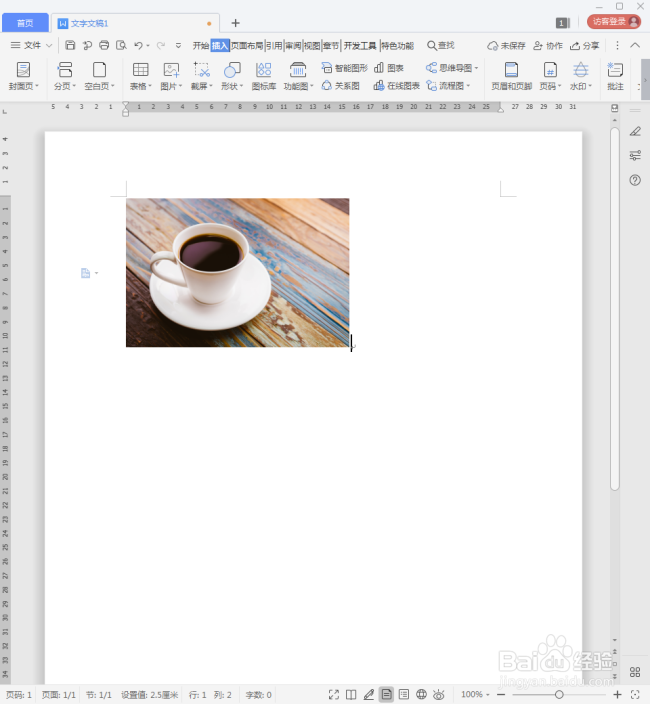 3/10
3/10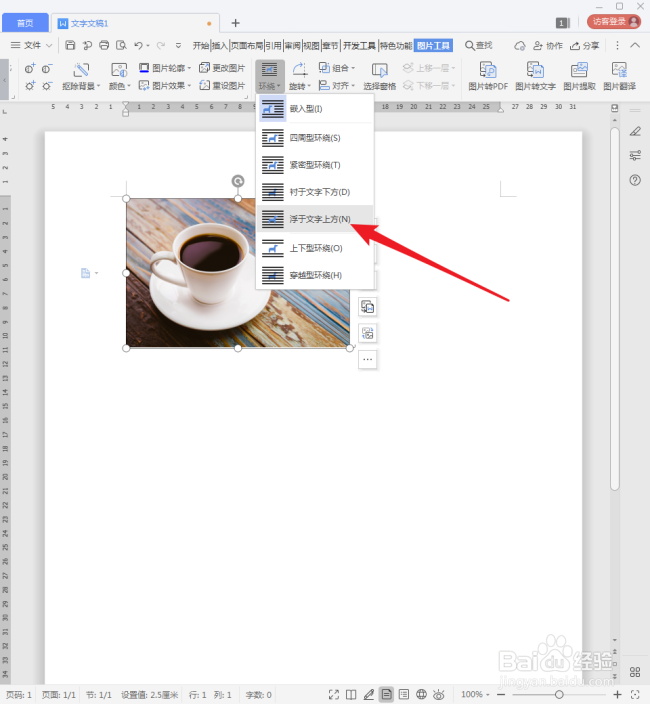 4/10
4/10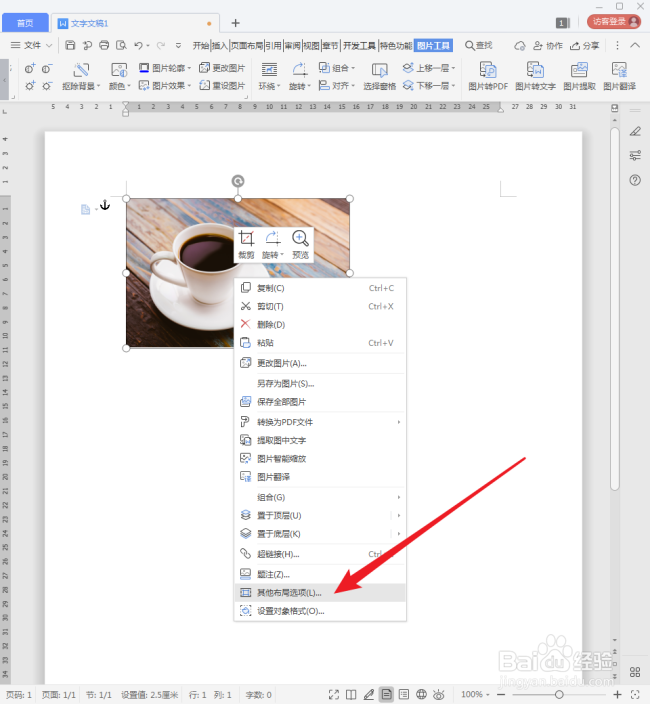 5/10
5/10 6/10
6/10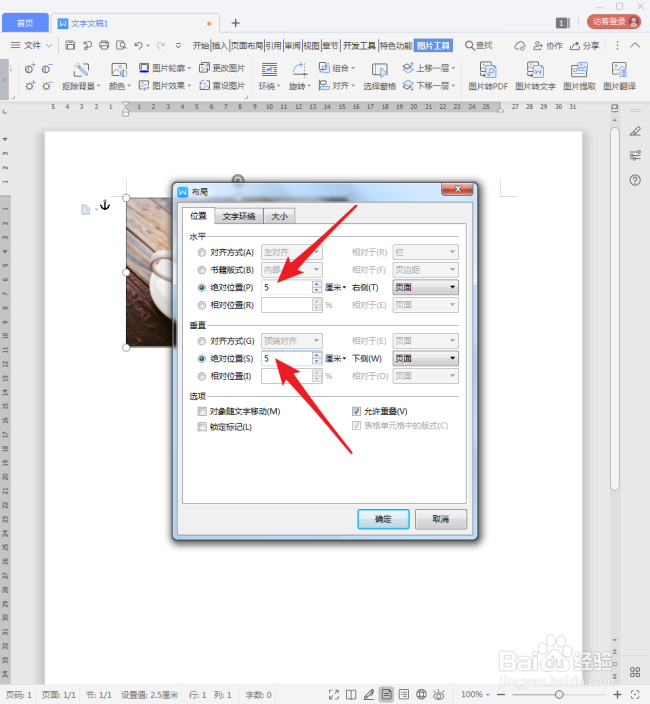 7/10
7/10 8/10
8/10 9/10
9/10 10/10
10/10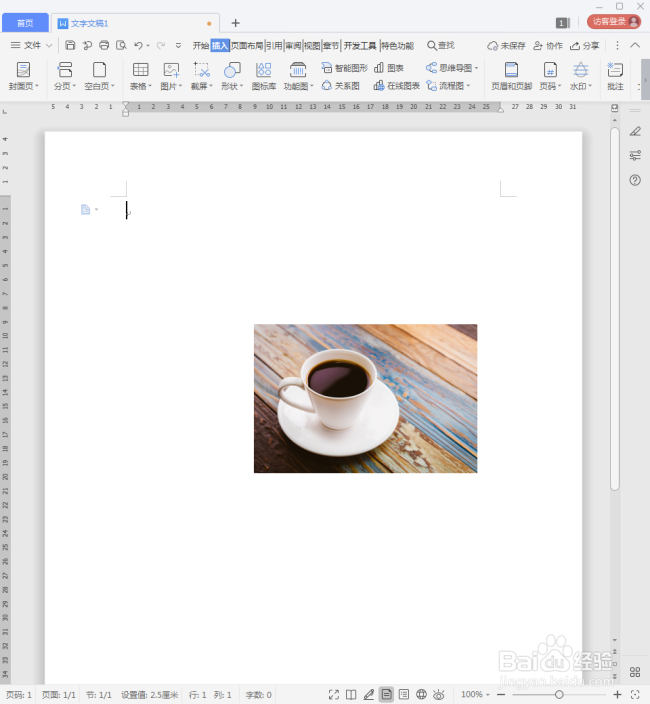 注意事项
注意事项
打开WPS,建立空白文字。
 2/10
2/10在文档中插入一张图片。
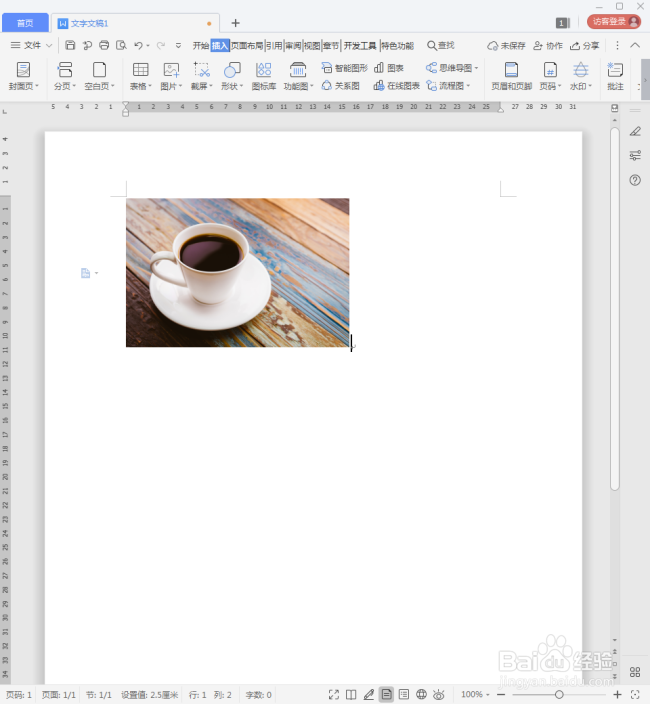 3/10
3/10选中图片,设置图片环绕方式为【浮于文字上方】。
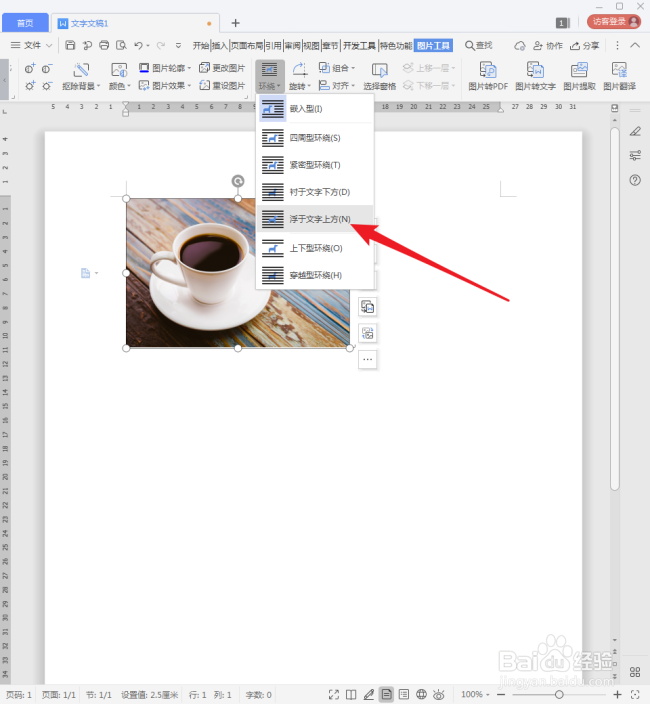 4/10
4/10在图片上点击鼠标右键,点击右键菜单中的【其他布局选项】。
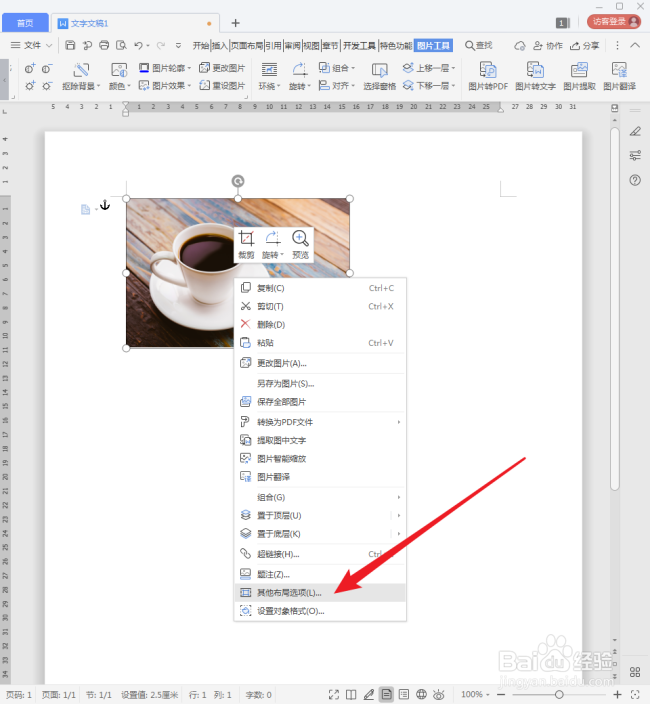 5/10
5/10在打开的【布局】设置窗口中,在【位置】选项卡中,设置图片在水平和垂直方向上的绝对位置参考对象为【页面】。
 6/10
6/10然后设置【绝对位置】的数值。
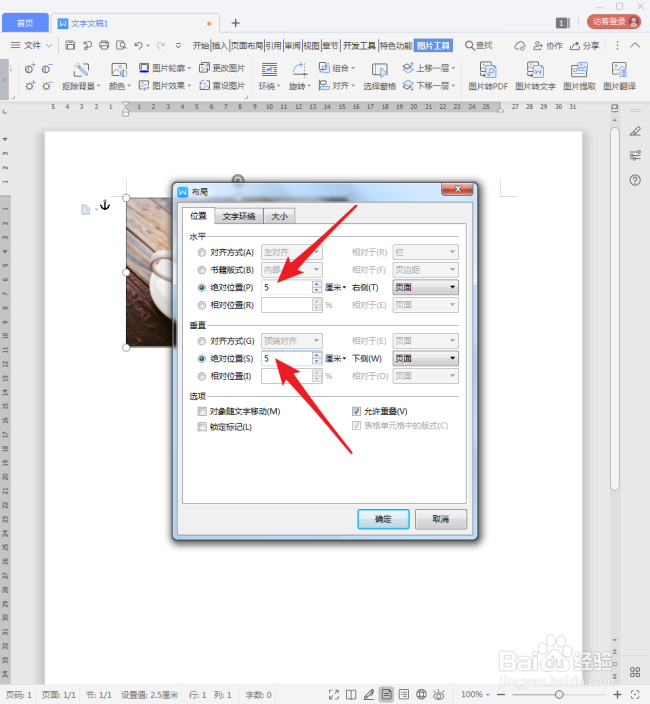 7/10
7/10同时还要注意绝对位置的单位。
 8/10
8/10点击【确定】,完成设置,则图片的位置就变动到了设置的位置。
 9/10
9/10需要注意的是,绝对位置的参考对象如果更改了,得到的效果是不一样的。比如,把参考对象设置为【页边距】,位置的数值保持不变。
 10/10
10/10再看,图片在文档中的位置就变化了。
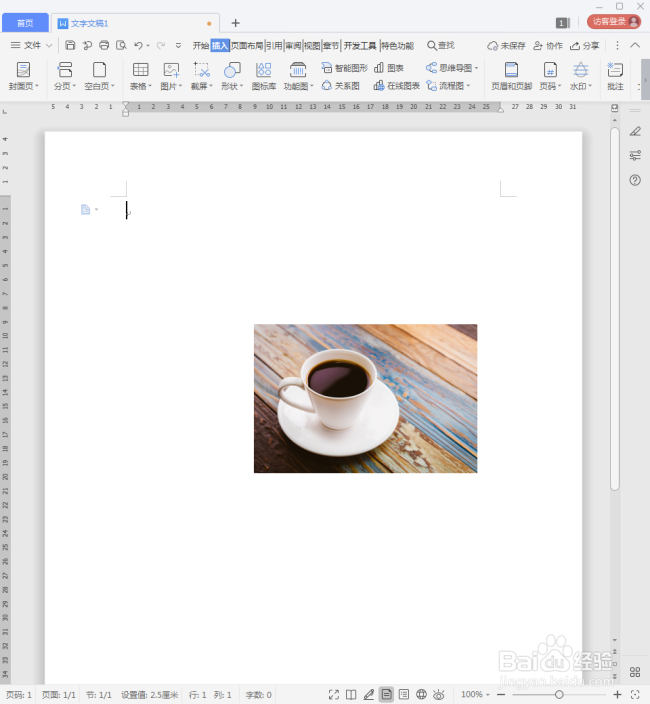 注意事项
注意事项这种方法在一些特殊情况下,比如在排版时对文档中的对象需要精确控制位置时需要使用到。
WPS文字图片位置版权声明:
1、本文系转载,版权归原作者所有,旨在传递信息,不代表看本站的观点和立场。
2、本站仅提供信息发布平台,不承担相关法律责任。
3、若侵犯您的版权或隐私,请联系本站管理员删除。
4、文章链接:http://www.1haoku.cn/art_255692.html
上一篇:如何设置快手直播后台播放
下一篇:老鹰的简笔画怎样画?
 订阅
订阅